Java环境配置成功后,我们可以使用几种方式来运行Java程序。下面将详细介绍这几种方式以及其使用方法。
- 命令行运行方式
在成功配置Java环境后,我们可以通过命令行来运行Java程序。以下是详细步骤:
- 打开命令行终端(Windows系统下是cmd.exe,Linux和macOS系统下是终端);
- 使用cd命令进入到Java程序所在的目录;
- 编写Java源文件(.java后缀);
- 使用javac命令编译Java源文件,生成字节码文件(.class后缀);
- 使用java命令运行生成的字节码文件。
例如,我们有一个名为HelloWorld的Java程序,它的源代码如下:
public class HelloWorld {
public static void main(String[] args) {
System.out.println("Hello, World!");
}
}
保存为HelloWorld.java文件后,我们可以使用以下命令来编译和运行:
javac HelloWorld.java
java HelloWorld
执行上述命令后,就会在命令行终端中输出"Hello, World!"。
- 集成开发环境(IDE)运行方式
除了命令行运行方式,我们还可以使用集成开发环境(IDE)来运行Java程序。这种方式可以提供更加友好的开发环境和更多的功能。
常见的Java IDE有Eclipse、IntelliJ IDEA和NetBeans等。以下是使用Eclipse作为示例的详细步骤:
- 打开Eclipse;
- 创建一个新的Java项目;
- 在项目中创建一个新的Java类;
- 在新创建的Java类中编写代码;
- 点击运行按钮(通常是一个绿色的三角形按钮)。
通过这种方式,IDE会自动编译和运行Java程序,并在IDE的输出窗口中显示结果。
- 脚本文件方式
如果我们不想每次都手动输入命令来运行程序,我们可以使用脚本文件来简化运行过程。
- 打开一个文本编辑器,例如Notepad++、Sublime Text等;
- 创建一个扩展名为.bat(Windows)或.sh(Linux和macOS)的文件;
- 编写脚本文件,其中包含运行Java程序的命令;
- 保存脚本文件;
- 双击运行脚本文件。
例如,如果我们有一个名为run.bat的脚本文件,其内容如下:
javac HelloWorld.java
java HelloWorld
只需双击运行该脚本文件,即可自动编译和运行Java程序。
需要注意的是,在使用脚本文件运行Java程序之前,我们需要确保已经正确配置了Java环境。
总结:
在成功配置Java环境后,我们可以使用命令行、集成开发环境(IDE)或脚本文件来运行Java程序。每种方式都有自己的优点和适用场景,开发者可以根据自己的需求选择合适的方法。无论使用哪种方式,只要确保正确配置了Java环境,就能成功运行Java程序。
-
JAVA
+关注
关注
19文章
2964浏览量
104686 -
Windows系统
+关注
关注
0文章
29浏览量
9761 -
文件
+关注
关注
1文章
565浏览量
24722 -
程序
+关注
关注
117文章
3782浏览量
80990
发布评论请先 登录
相关推荐
[原创]JDK下载、安装和环境配置
JDK的安装、环境配置及使用
【芯灵思A83T试用体验】Android 开发环境配置-eclipse
在Linux上配置Java的详细步骤
linux环境下的java多版本切换配置
怎样配置Java开发环境?
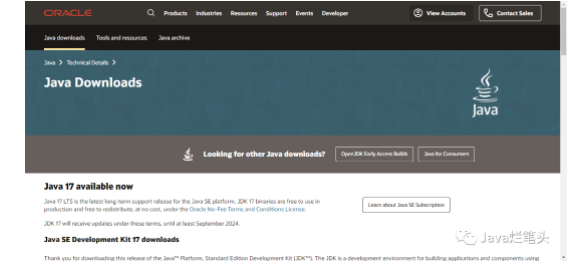




 java环境配置成功后怎么运行
java环境配置成功后怎么运行
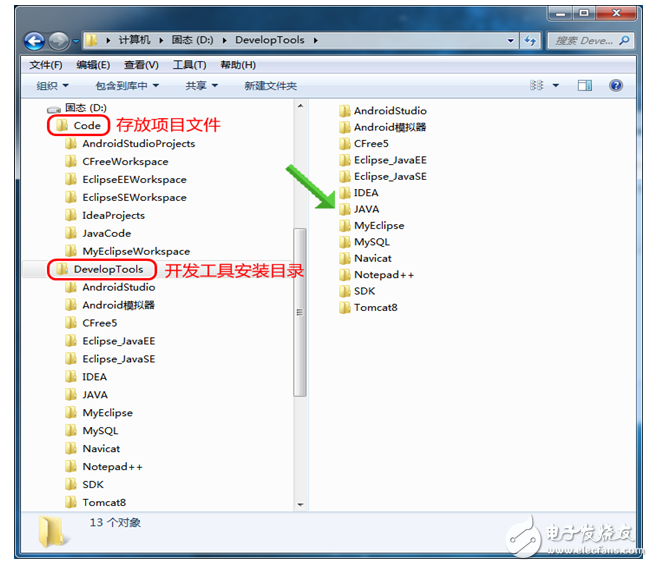










评论